Samba服务器配置
一、认识samba
Samba是一套让Linux系统能够应用Microsoft网络通信协议的软件,利用Samba服务可以实现Linux与Windows系统的文件与打印共享。本次将主要介绍Linux系统下Samba服务器的配置方法,以实现Linux和Windows系统的资源共享。
Samba最先在Linux和Windows两个平台之间架起了一座桥梁,通过Samba我们可以在Linux系统和Windows系统之间互相通信,比如拷贝文件、实现不同操作系统之间的资源共享等,我们可以将其架设成一个功能非常强大的文件服务器,也可以将其架设成打印服务器提供本地和远程联机打印,甚至我们可以使用Samba Server完全取代NT/2K/2K3中的域控制器,做域管理工作,使用也非常方便。
二、Samba的应用环境
文件和打印机共享
身份验证和权限设置
名称解析
浏览服务
三、Samba工作原理
Samba服务功能强大,这与其通信基于SMB协议有关。SMB不仅提供目录和打印机共享,还支持认证、权限设置。在早期,SMB运行于NBT协议(NetBIOS over TCP/IP)上,nmbd监听UDP协议的137、138、smbd监听TCP协议的139端口,后期SMB经过开发,可以直接运行于TCP/IP协议上,没有额外的NBT层,使用TCP协议的445端口。
四、安装过程
所需软件:
Samba-3.0.33-3.7.el5.i386.rpm
Samba-client-3.0.33-3.7.el5.i386.rpm
Samba-swat-3.0.33-3.7.el5.i386.rpm
1、检测samba软件是否安装


由此可知系统还没有安装Samba软件包
2、从之前建的本地源中寻找所需软件,使用yum命令进行安装。


五、配置与管理samba
1、启动samba服务
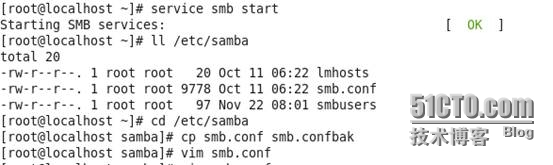
2、修改配置文件smb.conf
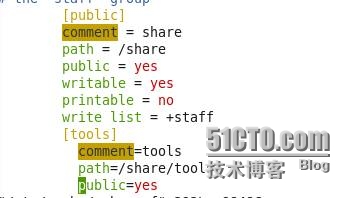
3、重新加载配置。
Linux为了使新配置生效,需要重新加载配置,可以使用restart重新启动服务或者使用reload重新加载配置。
[root@localhost ~]# service smb reload
4、添加用户账号
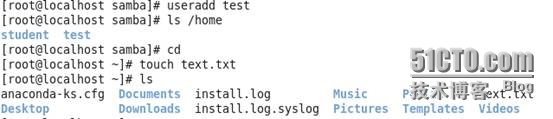
5、添加相应的Samba账号

Cd/etc/rc.d/init.d
6、开启Samba服务的两个进程,之后开启samba

7、让Red Hat Enterprise Linux 6的防火墙放行
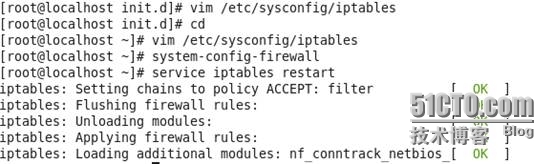
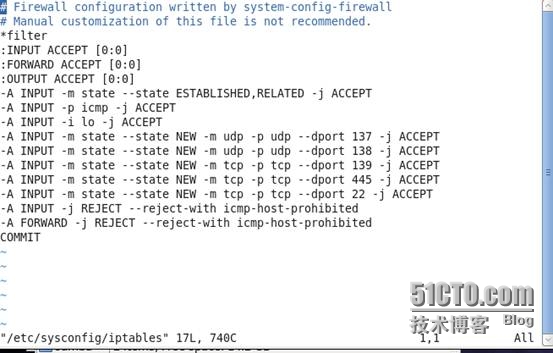
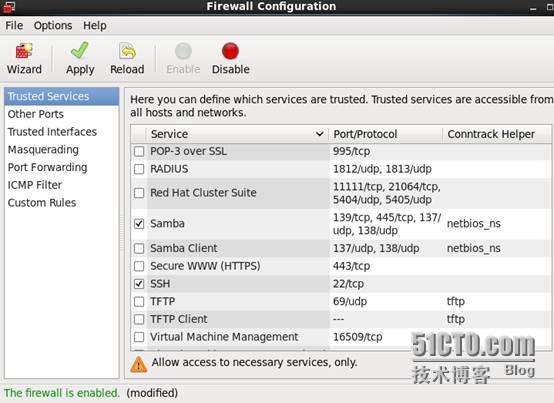
8、使用Samba账号查看Samba服务器端共享的目录
注:192.168.128.128是samba服务器的ip地址
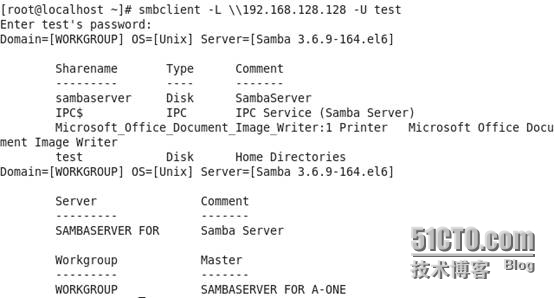
9、在客户端测试samba
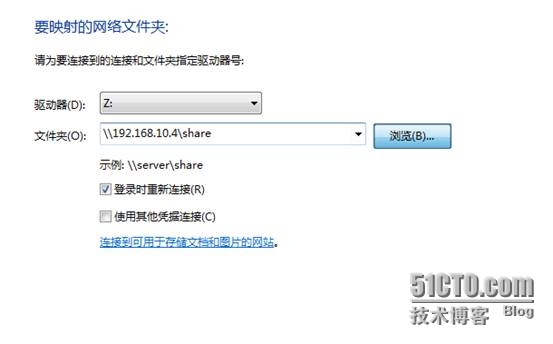
若出现此窗口,则配置成功!

本文出自 “Linux服务器” 博客,请务必保留此出处http://lucysong.blog.51cto.com/9048651/1426821
原文地址:http://lucysong.blog.51cto.com/9048651/1426821